Eine relativ neue und teilweise auch etwas nervende Funktion im Outlook ist die sogenannte
Administratorbenachrichtigung
im Outlook. Wir haben Euch dieses Anzeige im Outlook hier nachfolgend einmal exemplarisch dargestellt.

Wie Ihr seht, wird am rechten Rand des Outlook Fensters eine sogenannte „Administratorbenachrichtigung“ angezeigt. Dieses Infofenster soll den Anwender auf neue und evtl. wichtige Informationen aufmerksam machen.
Allerdings kann diese Administratorbenachrichtigung Anzeige auch ziemlich nervig sein und es macht auch für viele Outlook Anwender auch keinen Sinn.

Outlook Administratorbenachrichtigung abschalten
Um die Anzeige dieser Outlook Administratorbenachrichtigung dauerhaft abzuschalten müsst Ihr folgendes durchführen.
Zu einem bietet Outlook gleich den Link „Benachrichtigungen deaktivieren“ an. Wenn Ihr diesen Link verwendet, erhaltet Ihr folgende Info als Antwort.

Leider erklärt diese Informationen nicht genau, welche Outlook Einstellung verantwortlich ist für die Admininistratorbenachrichtigungen.
Aus diesem Grund hier nachfolgend die Erklärung, welche Einstellung für die Administrator-Benachrichtigung zuständig ist.
Ruft einfach im Outlook Menü die Funktion
Datei
und anschließend die Menüfunktion
Optionen
auf. In dem Fenster für die Outlook-Optionen müsst Ihr dann auf der linken Seiten den Bereich
Erweitert
auswählen. Anschließend scrollt Ihr das Fenster bis nach unten und seht dann folgende Einstellungsmöglichkeiten.

Hier findet Ihr die Option
Für Administratoren bestimmte Vorfallsbenachrichtigungen deaktivieren
die standardmäßig nicht aktiviert ist. Wenn Ihr aber diese Administratorbenachrichtigung deaktivieren möchtet, müsst Ihr die Option aktivieren und anschließend die Outlook Optionen mit „OK“ beenden.
Anschließend werden Euch die Administratorbenachrichtigungen im Outlook nicht mehr angezeigt.
Was haltet Ihr eigentlich von diesen Administratorbenachrichtigungen im Outlook? Eure Meinung würde uns interessieren und wir würden uns über einen entsprechenden Kommentar am Ende dieses Beitrages sehr freuen.
Wenn Ihr an weiteren sinnvollen Outlook Einstellungsmöglichkeiten oder Funktionen interessiert seid, so empfehlen wir Euch noch diese Artikel hier auf unserem Windows-FAQ Blog.
– Outlook Ordner in Englisch anstatt in Deutsch
– Bilder drehen im E-Mail Fenster von Outlook
– Gelesene E-Mail automatisch nach Sekunden als gelesen markieren in der Outlook Vorschau
– Outlook – Mehrere E-Mails in einer E-Mail weiterleiten
– Anlagen einer E-Mail speichern im Outlook
– Outlook E-Mail Verteilergruppe anlegen
– E-Mail in Termin umwandeln im Outlook
– Outlook – Als Antwort-Adresse auf eine E-Mail automatisch einen anderen Empfänger angeben
– Farbe der ungelesenen E-Mails ändern im Outlook
– Mit QuickSteps die Arbeit im Outlook vereinfachen
– Briefpapier bzw. Hintergründe für E-Mails im Outlook einrichten
– E-Mail im Outlook erneut versenden
– Outlook E-Mail Benachrichtigung ausschalten
– Hardwaregrafikbeschleunigung bei Outlook deaktivieren – Profilprobleme beseitigen
– Outlook „Unterhaltung ignorieren“ und nicht interessante E-Mails automatisch löschen
– Format übertragen – Einfach Formatierungen im Word, Outlook oder Excel übertragen
– Wichtige Outlook Ordner in der Favoritenleiste ablegen
– E-Mails, die im Outlook Vorschaufenster angezeigt werden, nicht als gelesen markieren
– Wo ist die Outlook PST-Datei gespeichert

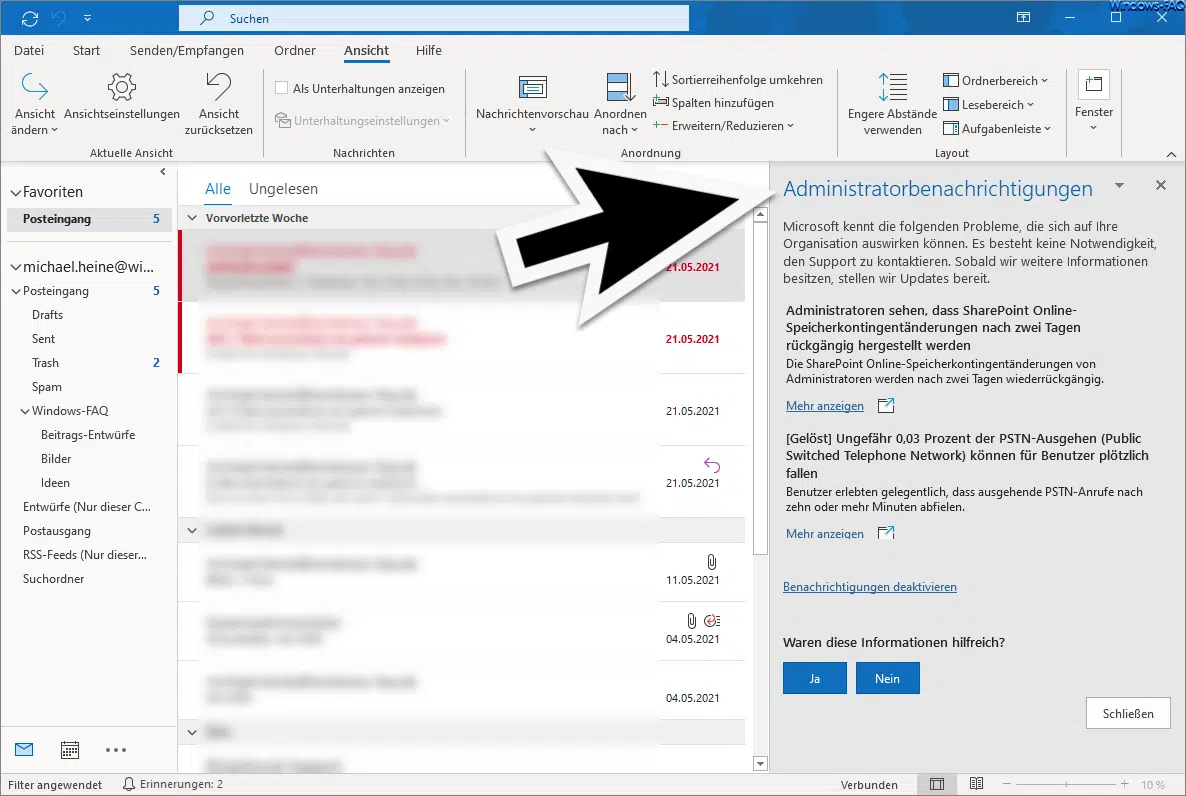



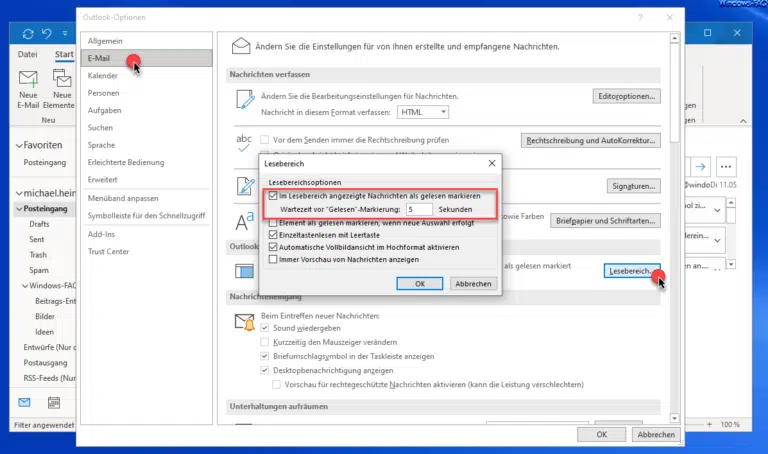
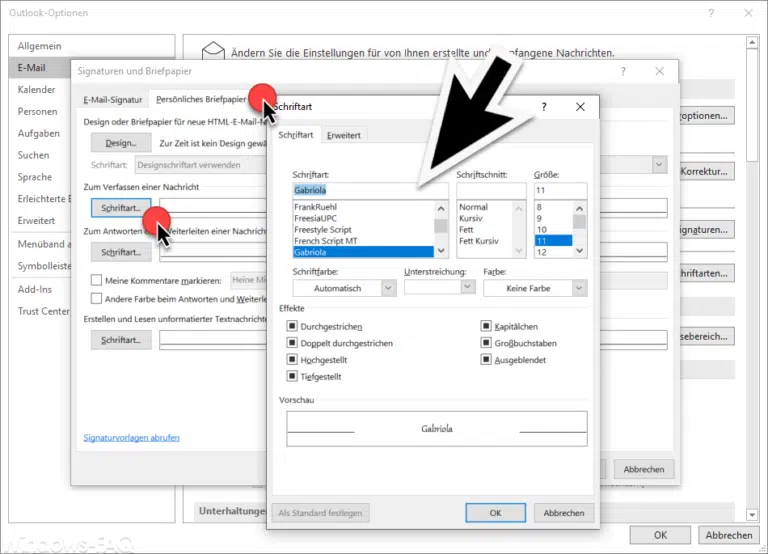
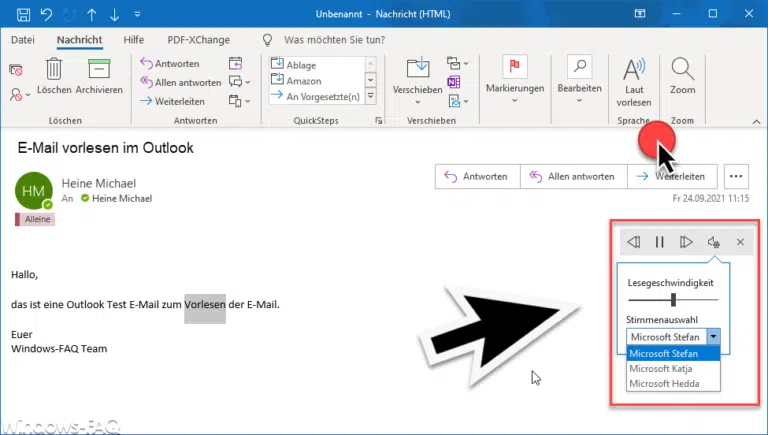




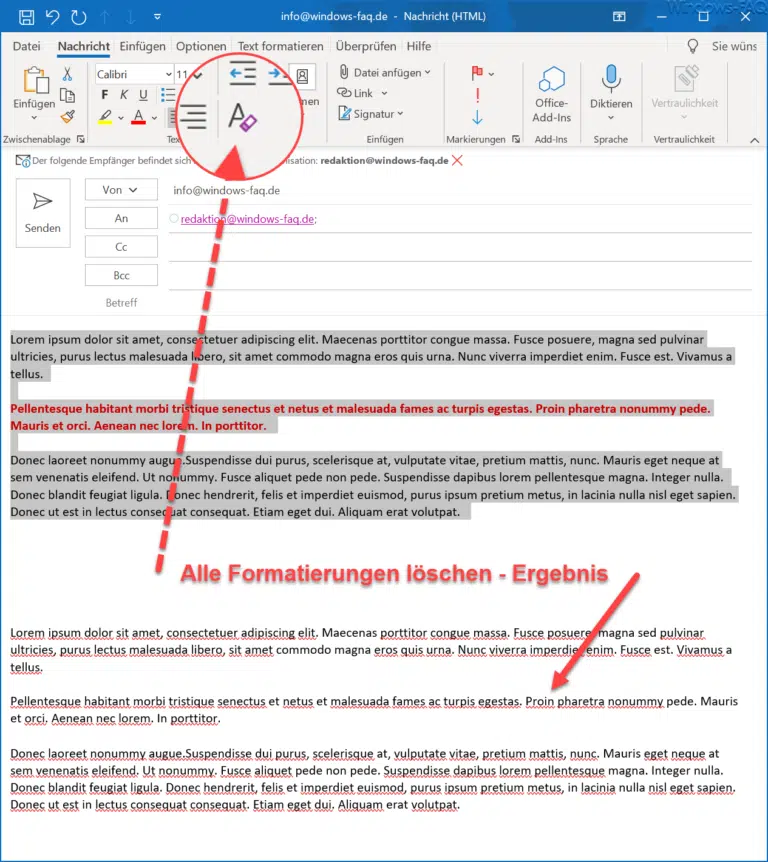



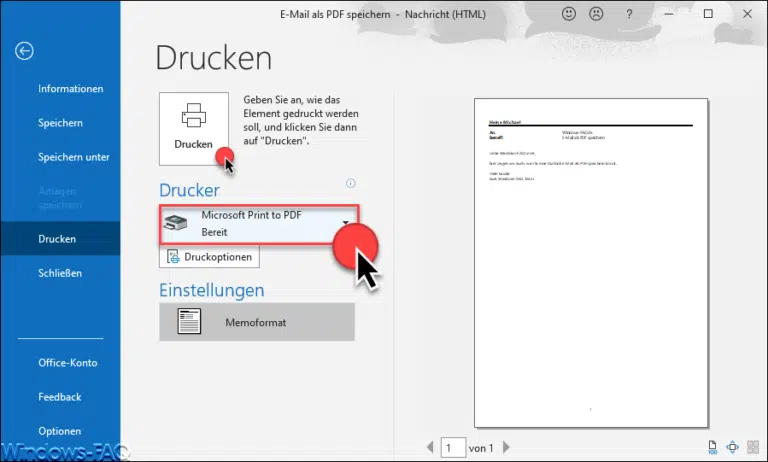
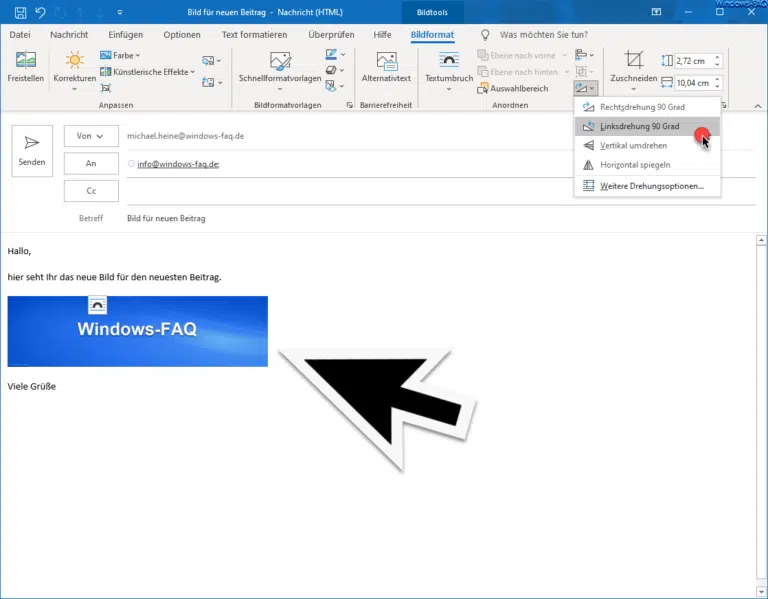
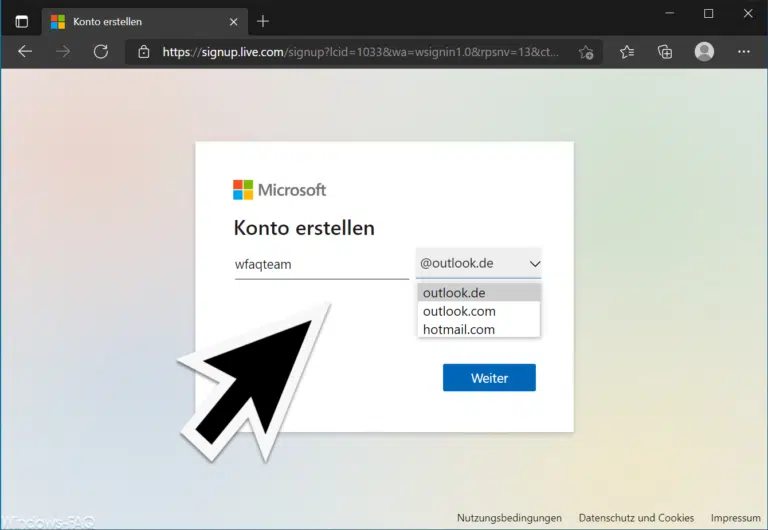
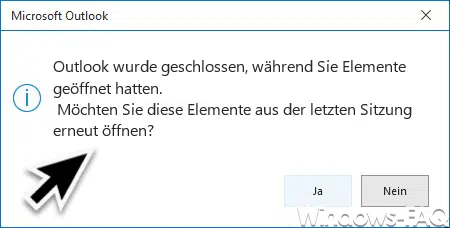



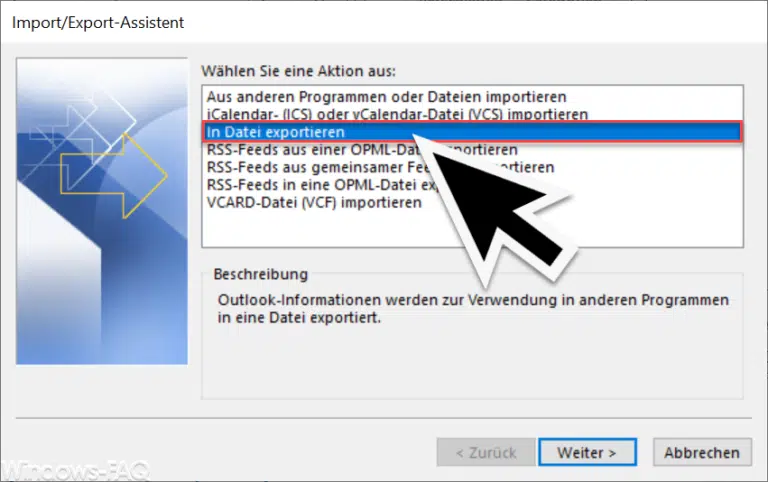



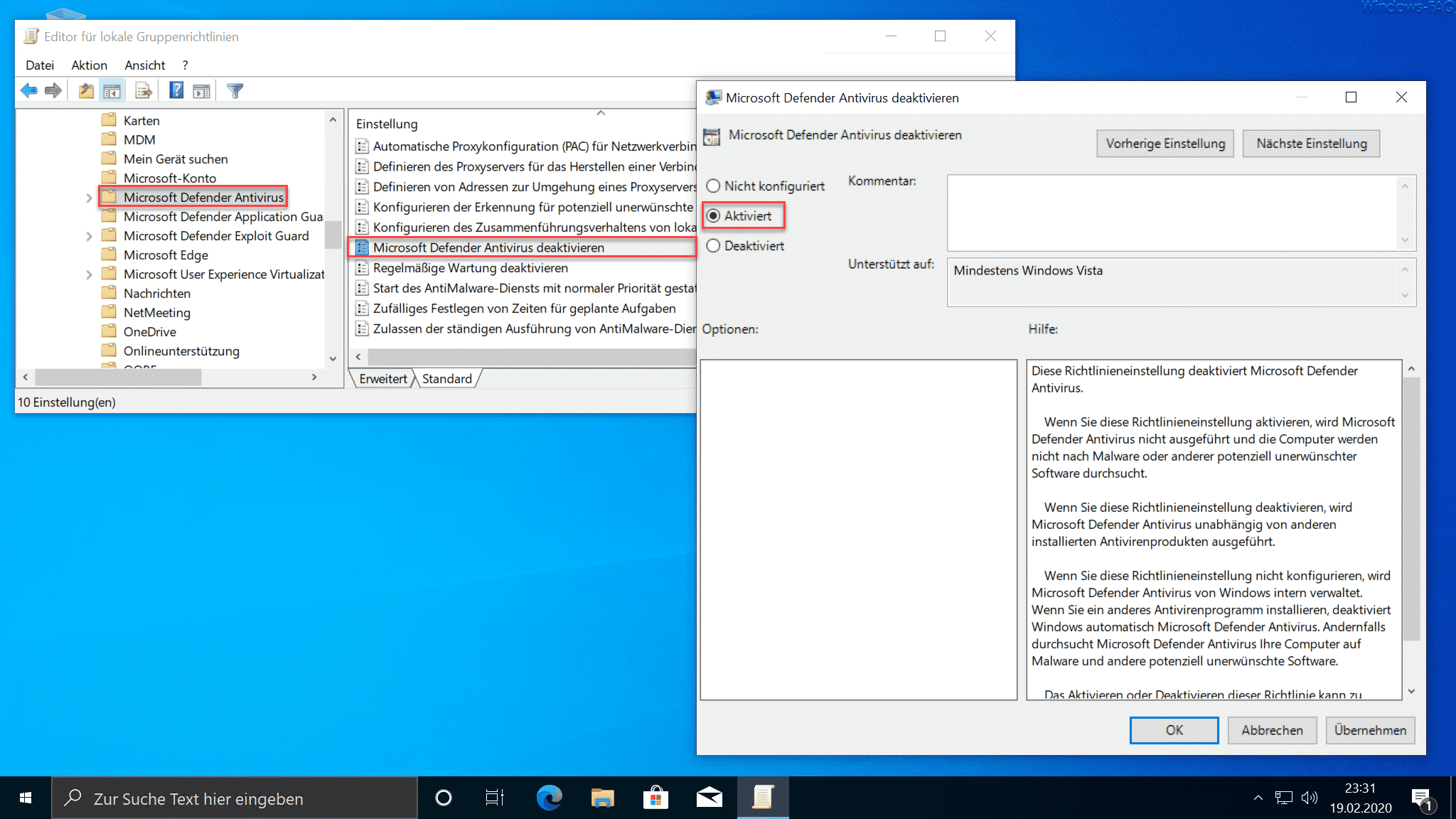
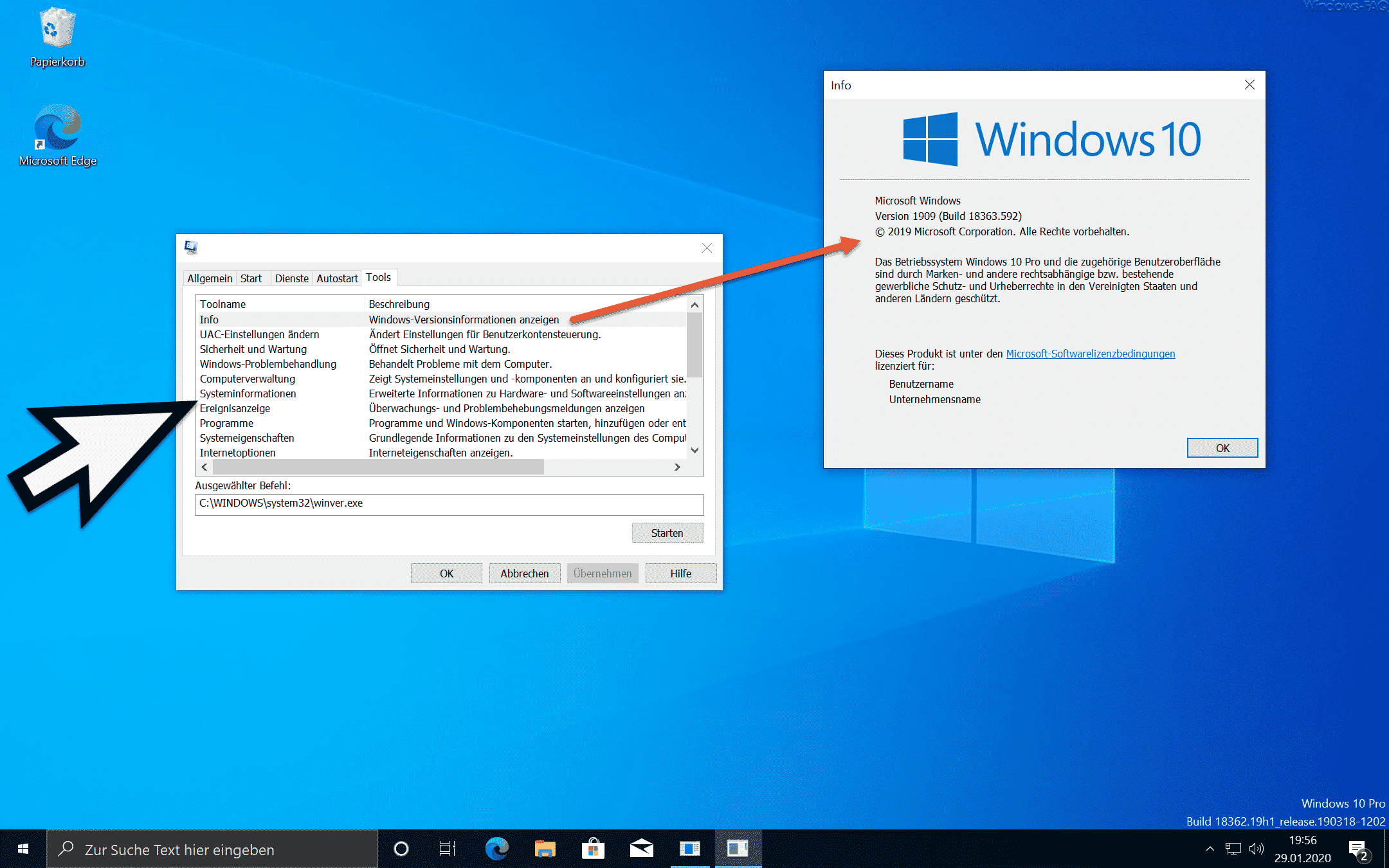
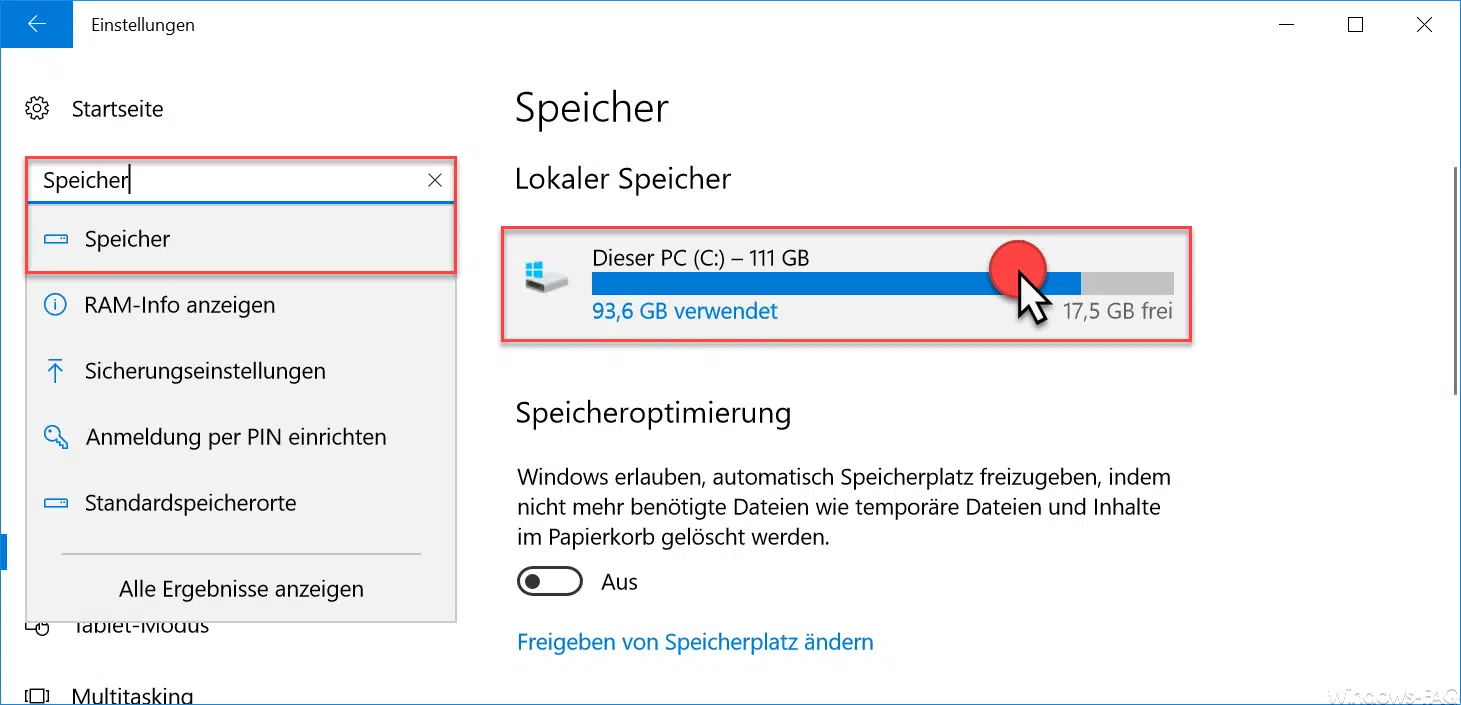




Ich finde die Benchrichtigungen eine Vollkatastrophe! zumal ich sie nicht deaktivert bekomme. weder erscheint bei mir der oben angezeigt Button noch funktiniert die Anleitung zur B-Variante. Hkchen it gesetzt, die Benachrichtigungen kommen abe r immer noch. ich weiss nicht mehr weiter!?